Windows 11에 종료 버튼이 없으면 어떻게 해야 합니까? win11에서 복구 종료 버튼을 작동하는 방법
- WBOYWBOYWBOYWBOYWBOYWBOYWBOYWBOYWBOYWBOYWBOYWBOYWB앞으로
- 2024-02-03 16:03:101871검색
최근 많은 win11 사용자가 시스템 인터페이스에서 종료 버튼을 찾을 수 없다고 보고했습니다. 이 문제에 대해서는 PHP 편집자 Xiaoxin이 답변과 조작 방법을 제시했습니다. win11 시스템에서는 종료 버튼의 위치가 조정되어 기존 시작 메뉴에 더 이상 표시되지 않습니다. 사용자는 몇 가지 간단한 단계를 통해 종료 버튼을 검색하고 정상적인 종료 작업을 수행할 수 있습니다. Win11에서 종료 버튼이 사라지는 문제에 대한 해결 방법과 Win11에서 종료 버튼을 복원하는 방법을 살펴보겠습니다.
Win11 복구 종료 버튼 작동 방법:
1. 왼쪽 하단 작업 표시줄에서 시작을 마우스 오른쪽 버튼으로 클릭하고 옵션 목록에서 실행을 선택합니다.
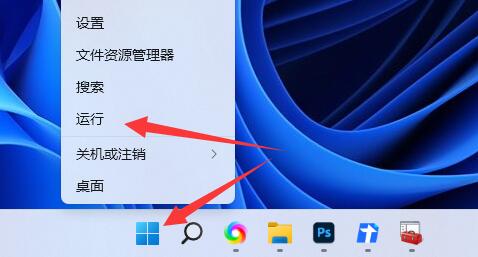
2. 팝업 실행창에 gpedit.msc를 입력하고 확인을 클릭하여 엽니다.
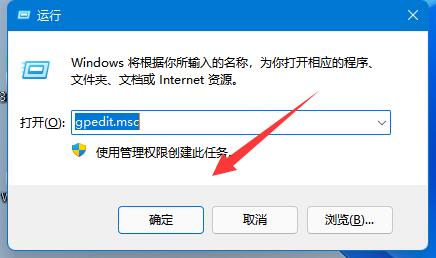
3. 새 인터페이스에 들어간 후 왼쪽 열에서 사용자 구성 관리 템플릿 시작 메뉴 및 작업 표시줄을 클릭합니다.
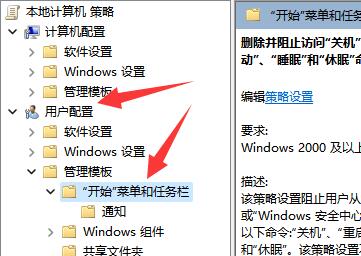
4. 그런 다음 오른쪽에서 종료, 다시 시작, 절전 모드 및 최대 절전 모드에 대한 삭제 및 액세스 차단을 찾아 두 번 클릭하여 엽니다.
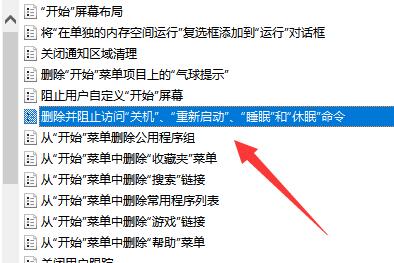
5. 마지막으로 열리는 창에서 비활성화를 선택하고 확인을 클릭하여 저장합니다.
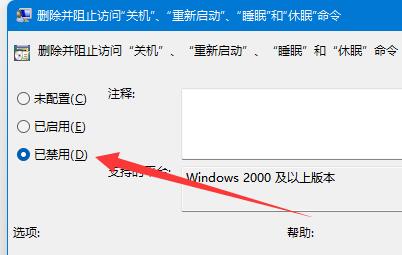
위 내용은 Windows 11에 종료 버튼이 없으면 어떻게 해야 합니까? win11에서 복구 종료 버튼을 작동하는 방법의 상세 내용입니다. 자세한 내용은 PHP 중국어 웹사이트의 기타 관련 기사를 참조하세요!
성명:
이 기사는 rjzxw.com에서 복제됩니다. 침해가 있는 경우 admin@php.cn으로 문의하시기 바랍니다. 삭제
이전 기사:모바일 하드 드라이브에서 데이터 복구다음 기사:모바일 하드 드라이브에서 데이터 복구

